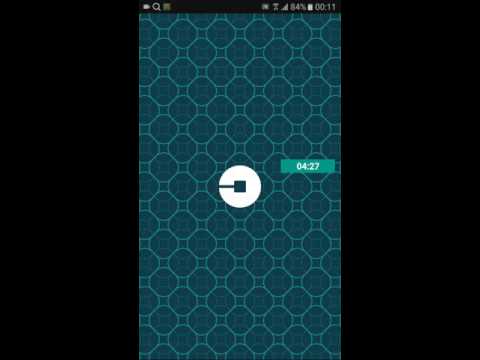
Kandungan
Uber adalah perkhidmatan yang terkenal bagi pengguna iPhone dan Android, yang menggunakan aplikasi ini untuk melakukan perjalanan ke tempat yang berbeza. Namun, banyak orang yang tidak mempunyai telefon pintar kecewa kerana tidak dapat menggunakan Uber tanpa memuat turun aplikasinya. Tetapi jangan putus asa! Berikut adalah beberapa cara mudah untuk menggunakan perkhidmatan Uber walaupun anda hanya mempunyai "bodoh bodoh".
Langkah-langkah
Bahagian 1 dari 2: Membuat Akaun Uber
Lawati halaman Uber. Dengan menggunakan komputer atau penyemak imbas mudah alih, akses halaman pendaftaran Uber untuk membuat akaun.
- Anda mungkin menerima pemberitahuan dari Uber yang meminta untuk melihat lokasi anda. Untuk membenarkan aplikasi menggunakan alamat IP anda untuk menganggarkan lokasi anda ketika memulakan perlumbaan, klik "Ya".

Masukkan maklumat akaun dan pembayaran anda. Pada halaman seterusnya, beberapa kotak teks akan muncul meminta beberapa maklumat mengenai anda. Isi semua bidang wajib dengan mengklik padanya dan masukkan data yang sesuai.- Sekiranya anda tidak melihat pilihan pembayaran anda, penyemak imbas anda mungkin telah mengarahkan anda ke https://get.uber.com/sign-up/. Periksa sama ada anda berada di https://get.uber.com/. Jangan risau jika penyemak imbas anda terus mengarahkan anda ke halaman lain, kerana anda boleh memasukkan maklumat pembayaran anda kemudian.
- Sekiranya anda menggunakan kod promosi, klik "Tambahkan kod promosi" di bahagian bawah skrin dan masukkan kod yang anda terima.

Klik pada "Daftar". Di bahagian bawah skrin, cari butang biru kecil yang bertuliskan "Daftar". Sekarang, anda boleh memesan Uber tanpa aplikasi.
Bahagian 2 dari 2: Menggunakan Uber tanpa aplikasi
Akses versi mudah alih laman web Uber. Klik di sini untuk memasuki laman web ini. Ia dapat diakses dengan tablet, komputer dan telefon bimbit dengan sambungan internet. Untuk melayari laman web, klik pada pautan di atas.

Minta akses ke laman web, jika perlu. Atas sebab keselamatan, anda mungkin menerima amaran kesalahan sambungan semasa cuba memasuki laman web ini. Sekiranya ini berlaku:- Tulis e-mel ke [email protected].
- Sertakan, dalam badan e-mel, nama anda, e-mel yang didaftarkan dengan Uber dan permintaan untuk akses ke laman web versi mudah alih.
- Hantarkan e-mel. Dalam masa yang singkat, anda mungkin akan mempunyai akses ke laman web ini.
- Sekiranya anda tidak mempunyai akses ke laman web selama beberapa hari, hantarkan e-mel lain ke alamat di atas.
Log masuk. Masukkan maklumat akaun anda di kotak bertanda "e-mel" dan "kata laluan". Kemudian, klik pada pilihan "Selesai" di sudut kanan atas.
Masukkan maklumat pembayaran anda. Sekiranya anda tidak memilih pilihan pembayaran semasa membuat akaun, masukkan maklumat di sini:
- Klik ikon yang kelihatan seperti orang kecil di sudut kiri atas skrin.
- Di menu, klik "Pembayaran".
- Klik "Tambah pembayaran" di menu seterusnya dan masukkan butiran kad anda.
Masukkan lokasi anda. Bergantung pada tetapan anda, Uber mungkin tidak dapat mengesan lokasi anda secara automatik. Sekiranya anda menerima mesej yang memberitahu anda mengenai masalahnya:
- Klik pada kotak putih di bawah butang "Tempat bertolak" berwarna hijau dan masukkan lokasi semasa anda. Penanda "Tetapkan Titik Permulaan" berwarna hitam akan beralih ke alamat yang ditunjukkan.
Selaraskan lokasi, jika perlu. Walaupun Uber dapat mengesan lokasinya, mungkin penanda tidak berada tepat di atas alamat di peta. Lihat bola biru di tengah peta dan lokasi yang sesuai di bahagian atas skrin. Sekiranya alamat tidak betul, klik pada peta atau tekan skrin dan seret ke lokasi semasa.
Pilih jenis Uber. Di bahagian bawah skrin, anda akan melihat ikon mudah alih di bawah beberapa pilihan Uber. Seret ikon ke jenis kereta yang anda sukai.
- UberX adalah perkhidmatan standard syarikat. Klik pada pilihan ini jika anda tidak pasti jenis Uber mana yang hendak dipilih.
- Sekiranya anda melihat petir di tengah bulatan biru di bawah pilihan, tanda bahawa jenis perlumbaan sedang berjalan tarif dinamik. Ini berlaku apabila terdapat banyak permintaan untuk jenis kereta dan syarikat menaikkan harga sementara untuk menampung kekurangan pemandu. Biasanya, tarif dinamik muncul pada waktu sibuk, dan anda dapat menghindarinya dengan menunggu beberapa minit untuk menurunkan permintaan.
Pilih lokasi permulaan anda. Setelah memilih jenis Uber dan memeriksa alamatnya, klik pada "Tetapkan lokasi keberangkatan" di tengah peta. Anda akan dibawa ke skrin pengesahan.
Masuk ke destinasi. Di sudut kiri atas skrin pengesahan, anda akan melihat pilihan "Destinasi" dengan warna merah. Klik butang dan masukkan alamat tempat anda pergi.
Periksa kadarnya. Di kiri bawah skrin, klik pada "Anggaran harga" untuk mendapatkan idea tentang berapa kos perjalanan.
Masukkan kod promosi (pilihan). Sekiranya anda mempunyai kod promosi, klik pada pilihan "Kod promosi" di sebelah "Anggaran harga" dan masukkan kod di kotak yang sesuai.
Tanya Uber. Klik butang hitam di bahagian bawah skrin untuk memesan Uber anda. Sekarang tunggu sahaja!
Biarkan penyemak imbas terbuka untuk melihat di mana kereta itu. Anda akan melihat ikon keranjang datang ke arah anda, ditandai dengan ikon biru, serta foto dan nama pemandu dan foto kereta, di bahagian bawah skrin. Apabila kereta tiba di lokasi keberangkatan, lihatlah di sekitar jalan untuk melihat apakah Uber telah tiba.
- Jangan tutup penyemak imbas untuk mengelakkan risiko keluar dan membatalkan perlumbaan.


